C4D这款设计软件大家应该大家都知道吧,很多玩家想要设计一片绿色叶子不知道该如何操作?下面讲解的就是C4D设计一片绿色叶子的方法步骤,希望大家喜欢。
1、用一没有分段的数的平面作为叶子的基础面。尽量用最少结构线建模。文章源自设计学徒自学网-http://www.sx1c.com/47693.html
 文章源自设计学徒自学网-http://www.sx1c.com/47693.html
文章源自设计学徒自学网-http://www.sx1c.com/47693.html
2、为平面添加切线,中间一条横向数条。文章源自设计学徒自学网-http://www.sx1c.com/47693.html
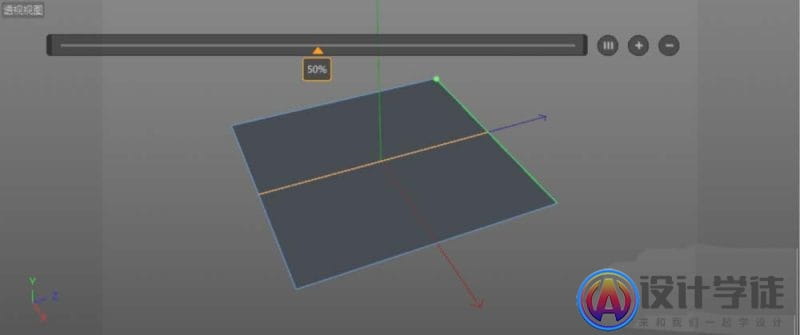
 文章源自设计学徒自学网-http://www.sx1c.com/47693.html
文章源自设计学徒自学网-http://www.sx1c.com/47693.html
3、在点模式下顶视图中,选中点进行调整。大致调整成叶子的形状。文章源自设计学徒自学网-http://www.sx1c.com/47693.html
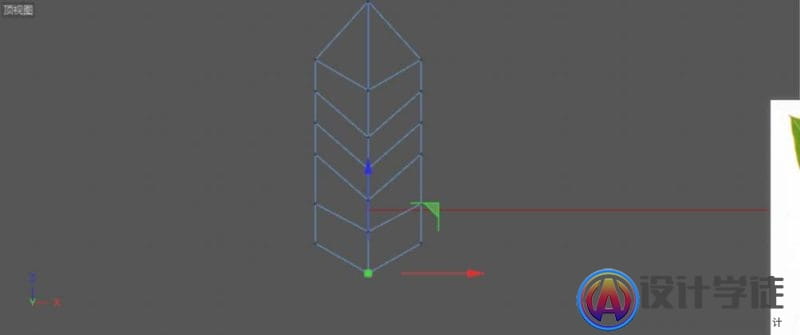
 文章源自设计学徒自学网-http://www.sx1c.com/47693.html
文章源自设计学徒自学网-http://www.sx1c.com/47693.html
4、平面的形状调整完成后,在透视图中选中点,调整点的上下位置,使得在空间中更像叶子的形状。文章源自设计学徒自学网-http://www.sx1c.com/47693.html
 文章源自设计学徒自学网-http://www.sx1c.com/47693.html
文章源自设计学徒自学网-http://www.sx1c.com/47693.html
5、为叶子增加厚度,添加布料曲面到叶子的父级上。细分为0,厚度为1;将当前状态转为对象,在面模式下,选中叶柄部分的底面,利用旋转工具增加叶柄的厚度。文章源自设计学徒自学网-http://www.sx1c.com/47693.html
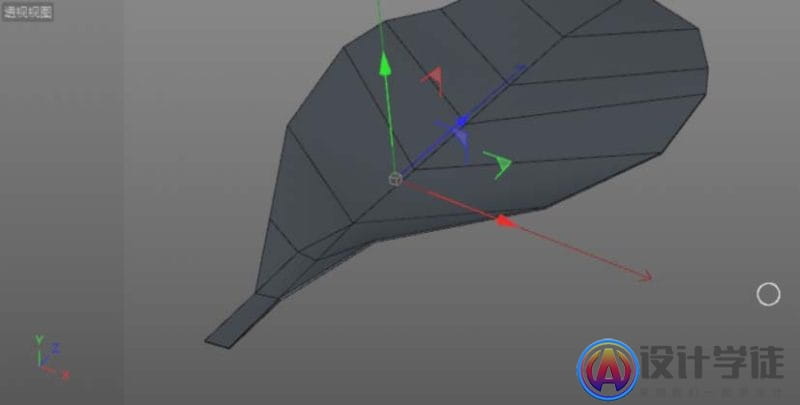
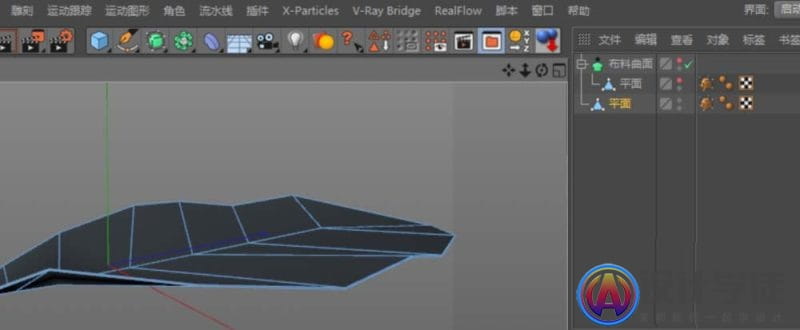
 文章源自设计学徒自学网-http://www.sx1c.com/47693.html
文章源自设计学徒自学网-http://www.sx1c.com/47693.html
6、细分过后的叶尖是圆的,不是想要的效果;给叶子添加FFD变形器,通过调整FFD的点使得叶尖变尖。再调整各点,使叶子更自然。
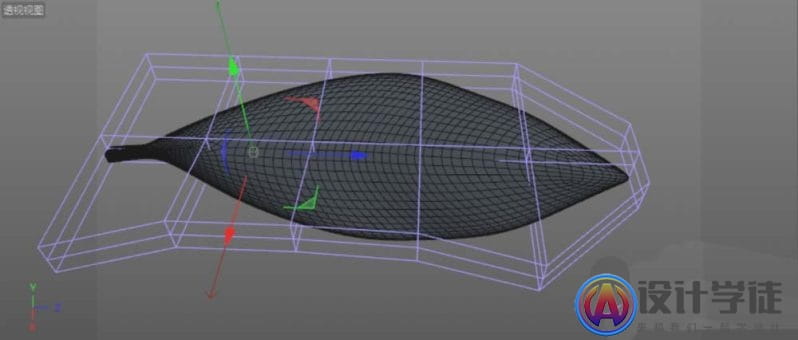

上面就是C4D设计一片绿色叶子的方法步骤,一起来学习学习吧。




评论